谷歌浏览器无法自动打开PDF文件怎么办 谷歌浏览器无法打开PDF文件的解决方法
更新日期:2023-02-13 15:26:06来源:互联网
谷歌浏览器无法自动打开PDF文件怎么办,打开谷歌浏览器,点击右上角的“更多”图标,接着点击设置,点击底部的高级,在“隐私设置和安全性”下方,点击内容设置,点击PDF 文档,关闭使用其他应用打开 PDF 文件。下面小编给大家带来了谷歌浏览器无法打开PDF文件的解决方法。
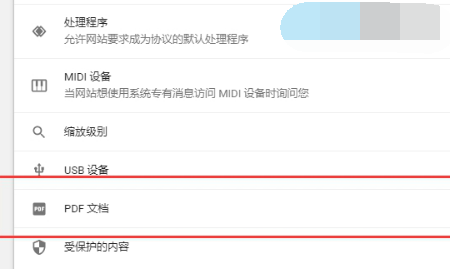
谷歌浏览器无法打开PDF文件的解决方法
1、在计算机上打开 谷歌浏览器(Google Chrome)。依次点击右上角的“更多”图标 更多 接着 设置。
2、点击底部的高级。在“隐私设置和安全性”下方,点击内容设置。
3、击底部附近的 PDF 文档。
4、关闭使用其他应用打开 PDF 文件。当您点击 PDF 文件时,谷歌浏览器(Google Chrome) 将会自动打开这些文件。
猜你喜欢的教程
深山红叶U盘工具
深山红叶WinPE
常见问题
- todesk远程开机怎么设置 todesk远程开机教程
- 应用程序无法正常启动0x0000142怎么办 0x0000142错误代码解决办法
- 网速怎么看快慢k/s,b/s是什么意思 网速怎么看快慢k/s,b/s哪个快
- 笔记本声卡驱动怎么更新 笔记本声卡驱动更新方法
- 无法创建目录或文件怎么解决 无法创建目录或文件解决办法
- 8g内存虚拟内存怎么设置最好 8g内存最佳设置虚拟内存
- 初始化电脑时出现问题怎么办 初始化电脑时出现问题解决方法
- 电脑桌面偶尔自动刷新怎么回事 电脑桌面偶尔自动刷新解决方法
- 8g的虚拟内存设置多少 8g的虚拟内存最佳设置方法
- word背景图片大小不合适怎么调整 word背景图片大小不合适调整方法
-
2 HF高级客户端
-
3 114啦浏览器
-
9 工资管理系统
-
10 360驱动大师网卡版

